Kaip grąžinti „Android 14“ versiją į „Android 13“ sistemoje „Google Pixel“.
įvairenybės / / April 28, 2023
„Google Pixel“ savininkai gali išbandyti neišleistą „Android“ versiją prieš kitus prekės ženklus. Galite išbandyti naujas funkcijas, patobulinimus, dizaino pakeitimus ir kitus pakeitimus prieš daugelį žmonių. Nors tai skamba įdomiai, tai tik tol, kol pradėsite susidurti su rimtomis problemomis. Tokiu atveju norėsite atnaujinti savo telefono versiją į ankstesnę versiją. Šiame įraše mes jums pasakysime, kaip „Google Pixel“ telefonuose grąžinti „Android 14“ versiją į „Android 13“.
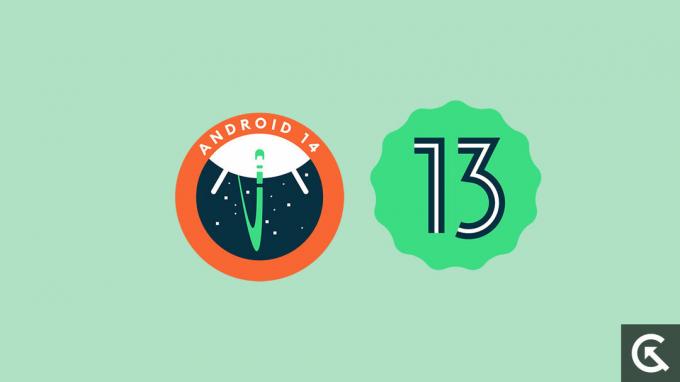
Rašydama šį įrašą, „Google“ išleido „Android 14 Developer Preview 1“ tinkamus „Pixel“ įrenginius. Tik „Android“ kūrėjams rekomenduojama įdiegti „Developer Preview“ versijas, nes jose greičiausiai bus rimtų klaidų ir problemų, dėl kurių gali sutrikti keletas funkcijų. Remiantis keliomis ataskaitomis, pirmoji „Android 14“ kūrėjo peržiūros versija sukelia skambinimo funkcijos problemų. Pranešama, kad telefono programa sugenda kiekvieną kartą, kai vartotojas bandė paskambinti.
„Reddit“ vartotojas rašė, kad kai „Android 14 Developer Preview 1“ įgalinta adaptyviosios baterijos parinktis, ji automatiškai išjungiama, kai paliekate nustatymą ir grįžtate prie perjungimo.
Tai yra keletas problemų, aptiktų pirmojoje „Android 14“ kūrėjo peržiūroje. Tikėtina, kad šis skaičius padidės, nes vis daugiau vartotojų išbandys versiją. Jei esate vienas iš pirmųjų „Android 14“ bandytojų ir esate nusivylęs dėl problemų, kurias ji sukėlė jūsų „Google Pixel“, galite apsvarstyti galimybę grąžinti versiją į „Android 13“.
Puslapio turinys
-
Kaip grąžinti ankstesnę versiją iš „Android 14“ į „Android 13“ sistemoje „Google Pixel“: du metodai
- 1 būdas: grąžinkite „Google Pixel“ į „Android 13“ versiją naudodami „Android Flash Tool“.
- 2 būdas: grąžinkite „Google Pixel“ į „Android 13“ naudodami „Fastboot“.
- Apvyniojimas
Kaip grąžinti ankstesnę versiją iš „Android 14“ į „Android 13“ sistemoje „Google Pixel“: du metodai
Šiame skyriuje pateikiamos išsamios instrukcijos, kaip pakeisti „Google Pixel“ versiją iš „Android 14“ į „Android 13“. Šiame vadove aptarėme du būdus, kaip sumažinti „Google Pixel“ versiją. Galite naudoti bet kurį iš dviejų, kad grąžintumėte ankstesnę versiją į „Android 13“.
Skelbimai
Prieš tiesiogiai pereidami prie ankstesnės versijos sumažinimo, įvykdykite toliau nurodytas būtinas sąlygas, kad procesas vyktų sklandžiau.
1 veiksmas: sukurkite „Google Pixel“ atsarginę kopiją
Jei sumažinsite „Google Pixel“ versiją, bus ištrinti visi jūsų duomenys (nuotraukos, vaizdo įrašai, dokumentai ir kt.) ir įdiegtos programos. Padarykite visą „Android“ telefono atsarginę kopiją, kad neprarastumėte duomenų. Galite perkelti duomenis į kompiuterį arba naudoti debesies atsarginių kopijų kūrimo sprendimus, tokius kaip IDrive, BLACK BLAZE arba Acronis True Image.
2 veiksmas: įdiekite „Android SDK“ savo kompiuteryje
Norėdami užmegzti ADB ryšį tarp dviejų įrenginių, kompiuteryje turėsite įdiegti „Android SDK Platform Tools“. Norint paleisti ADB ir greitosios įkrovos komandas, reikia turėti Android SDK platformos įrankius. Spustelėkite čia, kad sužinotumėte kaip kompiuteryje įdiegti Android SDK platformos įrankius. Atsisiuntę išskleiskite jį, kad gautumėte platformos įrankių aplanką.
3 veiksmas: įjunkite USB derinimą
„Google Pixel“ turite įjungti USB derinimą, kad kompiuteris jį atpažintų. Tai būtina nustatant ADB ryšį. Šią parinktį galite rasti meniu Kūrėjo parinktys, kuris pagal numatytuosius nustatymus yra paslėptas. Štai kaip įgalinti kūrėjo parinktis ir USB derinimą:
- Telefone atidarykite nustatymų programą.
- Spustelėkite Apie telefoną.
- 7 kartus bakstelėkite pastatymo numerį. Bus rodomas kūrėjo parinkčių meniu.
- Grįžkite į puslapį „Nustatymai“.
- Bakstelėkite Sistema ir spustelėkite Kūrėjo parinktys.
4 veiksmas: atrakinkite įkrovos įkroviklį
Jūsų „Google Pixel“ turėtų turėti atrakinta įkrovos įkrovos programą, kad galėtumėte ją grąžinti iš „Android 14“ į „Android 13“. Jei anksčiau atrakinote „Pixel“ įkrovos įkroviklį, jo dar kartą atrakinti nereikia. Tačiau jei dar neatrakinote, pasitikrinti šį išsamų vadovą, kaip tai padaryti.
Atsisakymas
Šiame straipsnyje paminėtus veiksmus reikia atlikti atsargiai. Mes, „GetDroidTips“, neprisiimame atsakomybės už jokią jūsų telefono sugadinimą / klaidą, kai vadovaujatės vadovu. Padarykite visą telefono atsarginę kopiją, kad išvengtumėte nenumatytų situacijų.
1 būdas: grąžinkite „Google Pixel“ į „Android 13“ versiją naudodami „Android Flash Tool“.
Skelbimas
Atlikite šiuos veiksmus, kad grąžintumėte „Google Pixel“ versiją iš „Android 14“ į „Android“ naudodami „Android Flash Tool“:
1. Prijunkite „Google Pixel“ prie kompiuterio naudodami USB kabelį.
2. Atidaryk Android Flash Tool svetainė kompiuteryje ir bakstelėkite Pradėti.
3. Spustelėkite Leisti ADB prieigą kompiuteryje.
Jei jūsų kompiuteryje rodomas pranešimas „Reikalinga papildoma programinė įranga, skirta Windows“, turėsite atsisiųsti „Android“ USB tvarkyklę savo kompiuteriui. Spustelėkite čia, kad patektumėte į atsisiuntimo puslapį. Jei pranešimas pasirodo net įdiegus tvarkyklę, spustelėkite Jau įdiegta, kad nepaisytumėte įspėjimo.
4. Paspausti Pridėti naują įrenginį.
5. Iššokančiajame ekrane pasirinkite savo „Google Pixel“ telefoną ir spustelėkite Prisijungti.
6. Telefone turėtumėte pamatyti USB derinimo raginimą. Spustelėkite Leisti.
7. Pasirinkite norimą įdiegti „Android 13“ versiją. Rekomenduojama naudoti naujausią versiją.
8. Norėdami pasirinkti pasirinktą versiją, spustelėkite pieštuko piktograma norėdami pamatyti galimas parinktis.
9. Jei norite užrakinti įkrovos įkroviklį, palikite pažymėtą laukelį „Užrakinti įkrovos įkroviklį“. Kitu atveju panaikinkite žymėjimą.
10. Spustelėkite Įdiegti statybą ir kitame ekrane spustelėkite Patvirtinti.
11. „Android Flash Tool“ dabar atsisiųs ir suaktyvins pasirinktą „Android 13“ versiją jūsų „Google Pixel“.
12. Turėtumėte gauti pranešimą, kai mirksi. Šio proceso metu jūsų telefonas bus paleistas į Fastboot ir FastbootD režimus.
Neištraukite USB laido ir neuždarykite „Android Flash Tool“ lango kompiuteryje, kol mirksėjimo procesas nebus baigtas. Baigę pašalinkite įrenginį ir jūsų telefone turėtų būti „Android 13“ OS.
Jei dėl kokių nors priežasčių šis metodas neveikia jūsų telefone, pabandykite naudoti toliau aprašytą greitosios įkrovos metodą.
2 būdas: grąžinkite „Google Pixel“ į „Android 13“ naudodami „Fastboot“.
Atlikite veiksmus ta pačia tvarka, kad grąžintumėte „Google Pixel“ versiją iš „Android 14“ į „Android 13“:
1. Atsisiųskite Android 13 gamyklinis vaizdas jūsų „Google Pixel“.
[Pastaba: Neatsisiųskite OTA vaizdo]
2. Ištraukite atsisiųstą failą į platformos įrankių aplanką. Šis aplankas paprastai yra jūsų kompiuterio C diske.
3. Prijunkite telefoną prie kompiuterio per USB kabelį.
4. Eikite į platformos įrankių aplanką, adreso juostoje įveskite CMD ir paspauskite Enter.
5. Vykdykite šią komandą, kad paleistumėte „Google Pixel“ į greito paleidimo režimą
adb perkrovimo įkrovos programa
6. Eikite į išskleistą aplanką platformos įrankių aplanke ir dukart bakstelėkite „flash-all“ paketinį failą, kad pradėtumėte mirksėjimo procesą.
7. Proceso metu „Google Pixel“ bus paleistas į „Fastboot“ ir „FastbootD“ režimus.
8. Kai mirksėjimo procesas bus baigtas, komandų lange jums bus pranešta apie tai.
Jūsų „Google Pixel“ telefone dabar yra „Android 13“ OS. Sveikinu!
Apvyniojimas
Kaip ir kiekvienas „Android“ leidimas, naujausias „Android 14“ taip pat yra įdomus atnaujinimas. Tačiau nuo šio įrašo rašymo „Android 14“ skirta tik kūrėjams, nes išleidžiamos tik kūrėjo peržiūros versijos. Kai kūrėjų peržiūros leidimai bus baigti, „Google“ paskelbs beta versijos naujinius, kurie yra šiek tiek stabilesni nei kūrėjų peržiūros versijos. Pasibaigus beta fazei, išleidžiama stabili versija.
Tikimės, kad gerai leidžiate laiką naudodami savo telefoną, kai atnaujinote jį į „Android 13“ iš „Android 14“. Kodėl norėjote sumažinti „Google Pixel“ versiją? Pasidalykite savo mintimis apie „Android 14“ toliau pateiktame komentarų skyriuje.
Taip pat Skaitykite
„Android 14“ išleidimo data: funkcijos, palaikomi įrenginiai ir naujinimų stebėjimo priemonė
Kuris „Motorola“ telefonas gaus „Android 14“?
Kuris POCO telefonas gaus „Android 14“?



